Alterar Fonte de Dados no Power BI é muito importante, uma vez que pode dar problema na rede de sua empresa ou alguém pode mudar o arquivo base de local ou mesmo alterar seu nome.
Ocorrendo isso, você perde todo o trabalho. Isso mesmo: perde tudo. Pois o Power BI vai atrás das fontes e não a achará. Por este motivo é de extrema importância saber como alterar Fonte de Dados no Power BI.
O legal é que, após descobrir o motivo do problema, o procedimento para corrigi-lo é bem simples.
No caso do exemplo do tutorial, o problema foi que o documento base foi renomeado e em seguida movido de local. Quando clicamos no botão Atualizar este erro ocorre:
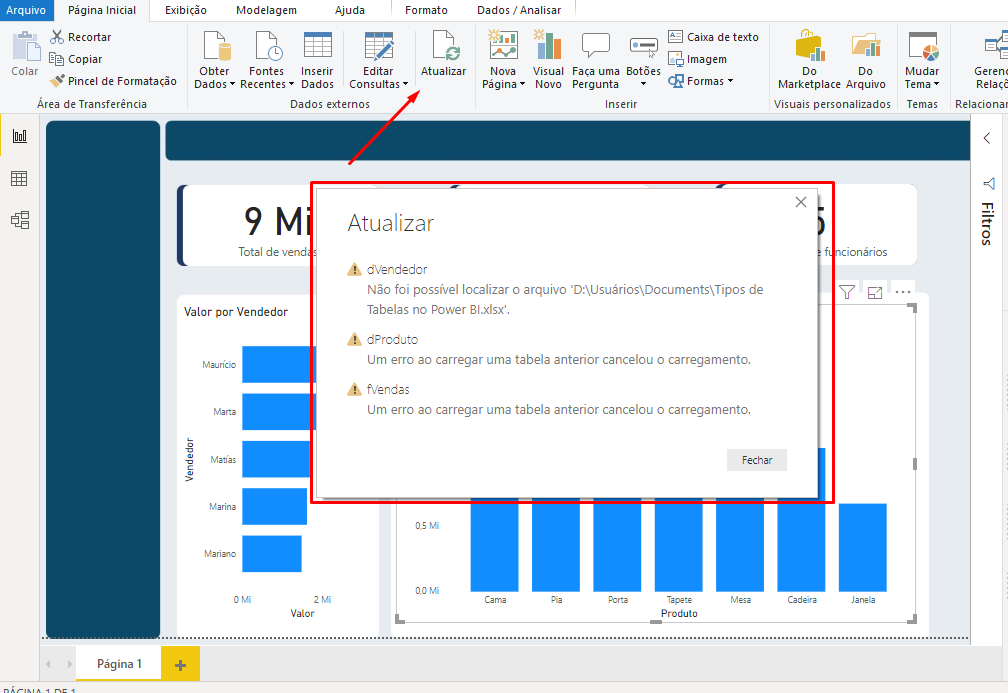 Como Alterar Fonte de Dados no Power BI
Como Alterar Fonte de Dados no Power BI
Antes de tudo, para alterar a fonte de dados na guia Página Inicial você deve clicar em Editar Consultar (Transformar Dados) e em seguida em Configurações da Fonte da dados:
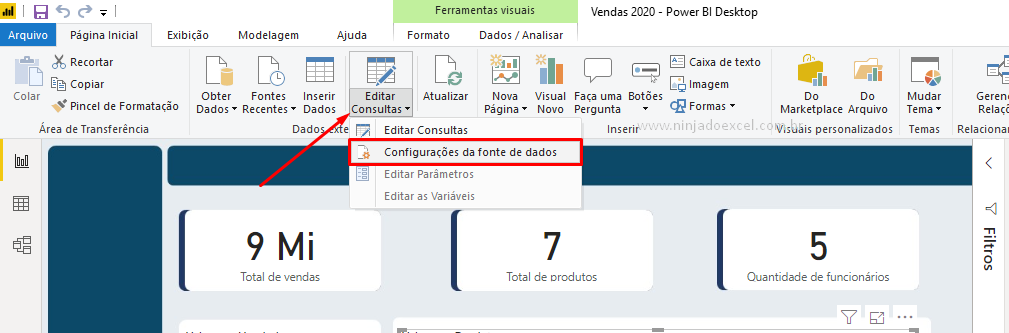
Cadastre seu email aqui no blog para receber em primeira mão todas as novidades, posts e videoaulas que postarmos.
Receba Aulas Gratuitas de Power BI
Preencha abaixo para receber conteúdos gratuitos de Power BI!
Seu email está SEGURO conosco!
É muito importante que você me adicione na sua lista de contatos, para que os próximos emails não caiam no SPAM. Adicione este email: [email protected]
Na janela Configurações da Fonte de Dados você tem o caminho do arquivo ou dos arquivos usados na construção da base, selecione o desejado, ou seja, o que está com problema e em seguida clique em Alterar Fontes:
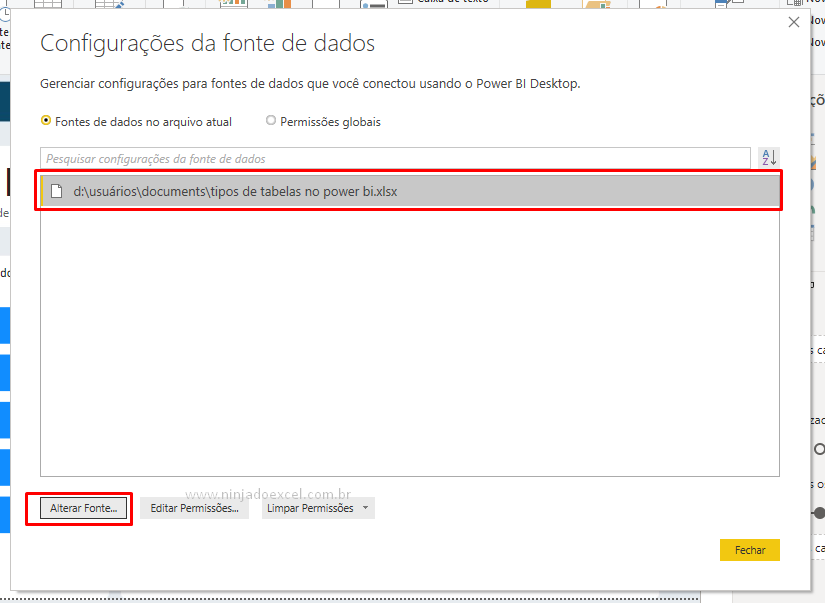
Agora é só clicar em Procurar:
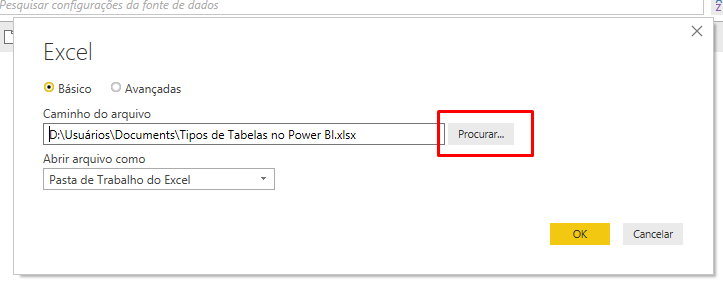
Em seguida, localize o arquivo alterado, selecione-o e depois clique em Abrir:
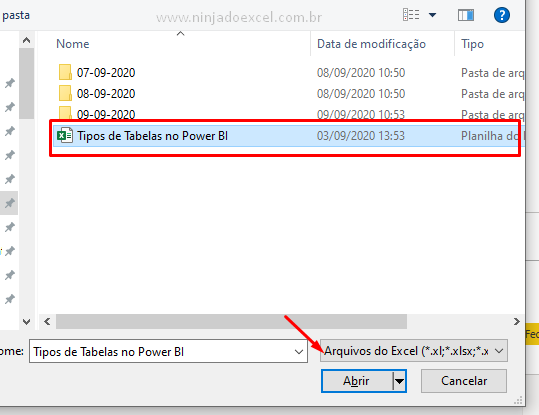
Enfim, problema resolvido.
Na barra amarela, clique em Aplicar Alterações:
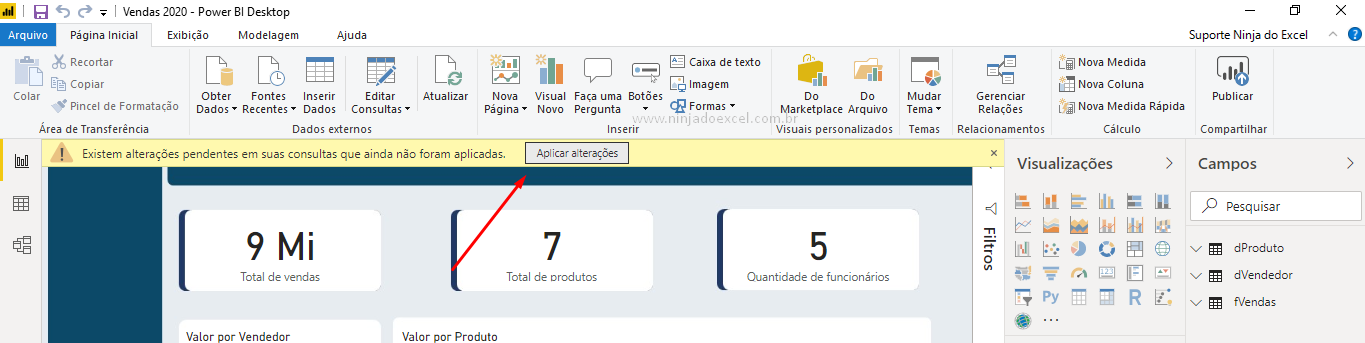
Vamos clicar em Atualizar só para verificarmos se o erro persiste:
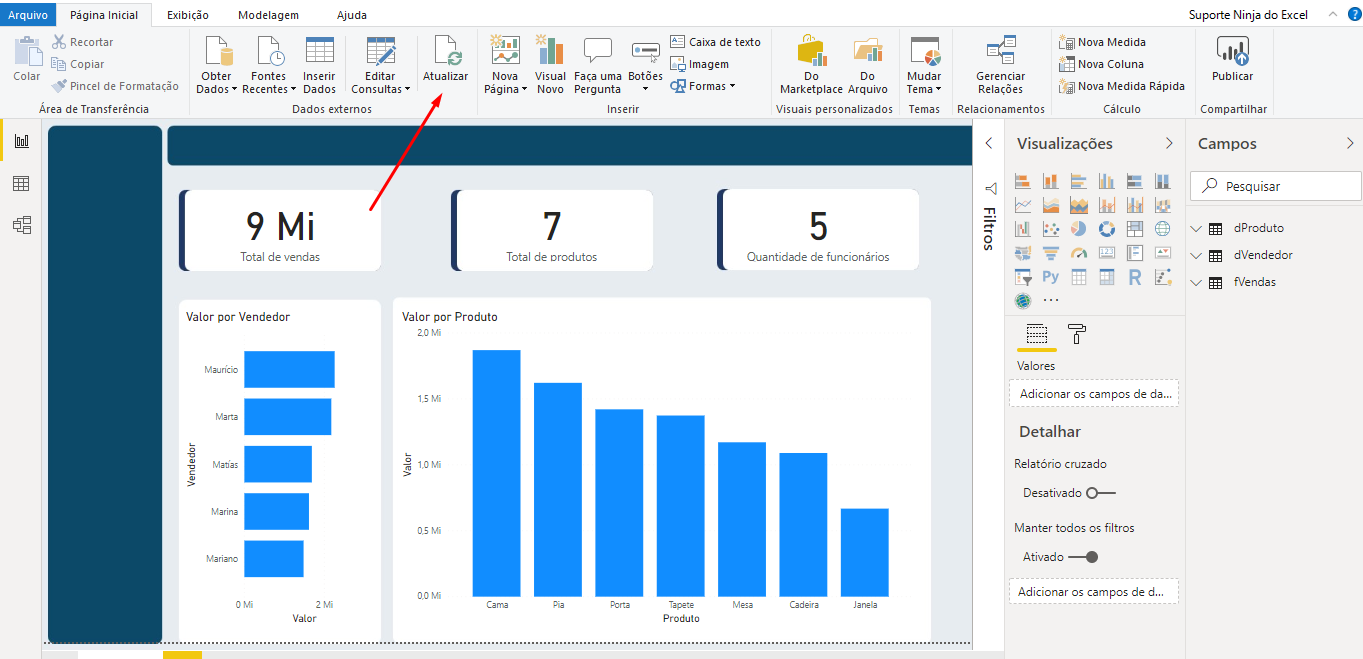
Muito bem, deu certo! Não houve erro.
Curso de Power BI para Iniciantes
Se você está querendo aprender Power BI do zero, temos uma ótima notícia! Este curso foi desenvolvido do absoluto zero no Power BI. Com ele, você terá uma base realmente sólida para poder dominar a ferramenta, portanto clique no link abaixo e conheça mais.
Veja aulas demonstrativas do Curso de Power BI ➜
Posts Relacionados:


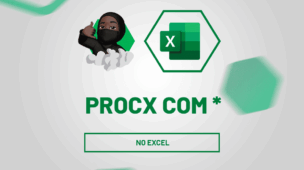








![Resumo-semanal de Excel – Janeiro 1 de 4 2021-[mes] Resumo Semanal de Excel - 1 de 4 de Janeiro de 2021](https://ninjadoexcel.com.br/wp-content/uploads/2021/01/Resumo-semanal-de-Excel-Janeiro-1-de-4-2021-mes-304x170.jpg)

